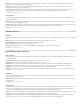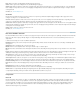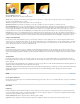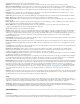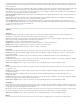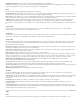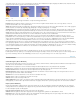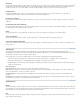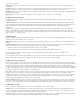Operation Manual
Naar boven
gedetailleerde bliksemschicht, maar is de beweging minder vloeiend.
Amplitude Hiermee bepaalt u de omvang van de golvingen in de bliksemschicht als een percentage van de breedte van de laag.
Detail Level, Detail Amplitude Hiermee bepaalt u hoeveel detail wordt toegevoegd aan de bliksemschicht en de eventuele vertakkingen. De
waarden voor Detail Level liggen normaal gesproken tussen 2 en 3. Een gebruikelijke waarde voor Detail Amplitude is 0,3. U kunt hogere waarden
voor beide besturingselementen invoeren voor stilstaande beelden, maar bij geanimeerde beelden hebben hogere waarden gevolgen voor de
animatie.
Branching Hiermee bepaalt u de hoeveelheid splitsing aan de uiteinden van de bliksemschichtsegmenten. Met een waarde van 0 is er geen
vertakking en met een waarde van 1,0 heeft elk segment vertakkingen.
Rebranching Hiermee bepaalt u de hoeveelheid vertakking van de vertakkingen. Met hogere waarden ontstaan boomachtige bliksemschichten.
Branch Angle Hiermee bepaalt u de grootte van de hoek tussen een vertakking en de hoofdbliksemschicht.
Branch Seg. Length Hiermee bepaalt u de lengte van elk vertakkingssegment als een fractie van de gemiddelde lengte van de segmenten in de
bliksemschicht.
Branch Segments Hiermee bepaalt u het maximumaantal segmenten voor elke vertakking. Voor lange vertakkingen geeft u hogere waarden op
bij zowel de lengte van het vertakkingssegment als bij de vertakkingssegmenten.
Branch Width Hiermee bepaalt u de gemiddelde breedte van elke vertakking als een fractie van de breedte van de bliksemschicht.
U kunt het effect Lightning met de volgende besturingselementen aanpassen:
Speed Hiermee bepaalt u hoe snel de bliksemschicht golft.
Stability Hiermee bepaalt u hoe nauw de schicht golft langs de lijn die wordt bepaald door het begin- en eindpunt. Met lagere waarden blijft de
bliksemschicht dicht bij de lijn en met hogere waarden zijn de golven groot. Met Stability in combinatie met Pull Force simuleert u een Jacobs
ladder-effect en springt de bliksemschicht terug naar een positie langs de beginlijn nadat deze in de aantrekkingskrachtrichting is getrokken. Als
een stabiliteitswaarde te laag is, wordt de schicht niet in een boog gerekt voordat deze terugspringt; met een te hoge waarde springt de
bliksemschicht in het rond.
Fixed Endpoint Hiermee bepaalt u of het eindpunt van de bliksemschicht een vaste positie heeft. Als dit besturingselement niet is ingeschakeld,
golft het uiteinde van de bliksemschicht rond het eindpunt.
Width, Width Variation Hiermee bepaalt u de breedte van de centrale bliksemschicht en de breedtevariatie van de verschillende segmenten. De
breedte wordt willekeurig gewijzigd. Met een waarde van 0 blijft de breedte ongewijzigd en met een waarde van 1 is de wijziging van de breedte
maximaal.
Core Width Hiermee bepaalt u de breedte van de binnenste gloed, die wordt bepaald door de waarde voor Inside Color. De kernbreedte staat in
verhouding tot de totale breedte van de bliksemschicht.
Outside Color, Inside Color Hiermee geeft u de kleuren op die worden gebruikt voor de buiten- en binnengloed van de bliksemschicht.
Aangezien het effect Lightning deze kleuren toevoegt op bestaande kleuren in de compositie, bereikt u met primaire kleuren vaak het beste
resultaat. Naar gelang de onderliggende kleuren, worden heldere kleuren veel lichter, soms zelfs wit.
Pull Force, Pull Direction Hiermee bepaalt u de mate en de richting van een kracht die de bliksemschicht aantrekt. U kunt met een combinatie
van Pull Force en Stability een Jacobs ladder maken.
Random Seed Hiermee bepaalt u het beginpunt voor het randomiseren van de bliksemeffecten die u hebt opgegeven. Willekeurige bewegingen
van de bliksemschicht kunnen gevolgen hebben voor een andere clip of laag, en u kunt dan ook een andere waarde invoeren voor Willekeurig
verspreiden, zodat het randomiseren op een ander punt begint en de beweging van de bliksemschicht wordt gewijzigd.
Blending Mode Hiermee bepaalt u hoe de bliksem aan de laag wordt toegevoegd. Adobe Premiere Elements ondersteunt laagovervloeiingsmodi
die de manier wijzigt waarop lagen op elkaar reageren. U gebruikt vaak enkele van de gebruikelijke modi in uw dagelijks werk. Als uw afbeelding
bijvoorbeeld te donker is, kunt u deze snel helderder maken door de fotolaag in het lagenpalet te dupliceren. Later kunt u de gedupliceerde
laagmodus in het scherm wijzigen. Meer informatie over overvloeiingsmodi vindt u in verklaring van overvloeiingsmodi. Gebruik de filter Dekking
om overvloeiingsmodi voor verschillende lagen van uw video te selecteren. Premiere Elements 11 ondersteunt 27 overvloeiingsmodi. Selecteer
een overvloeiingsmodus in de lijst en pas deze toe op uw afbeelding. Gebruik de schuifregelaars om het effect ervan te vergroten of te
verkleinen.
Simulation Hiermee bepaalt u het frame-voor-frame genereren van de bliksem. Met de optie Rerun At Each Frame wordt de bliksem bij elk frame
opnieuw gegenereerd. Selecteer dit besturingselement niet als u wilt dat de bliksem zich bij hetzelfde frame steeds op dezelfde manier gedraagt.
Als dit besturingselement is geselecteerd, kan het renderen meer tijd in beslag nemen.
Ramp
Met het effect Ramp maakt u een kleurverloop en mengt u dit met de originele inhoud van de clip. U kunt lineaire of radiale drempels maken en
de positie en de kleur van de drempels in de tijd laten variëren. Met de eigenschappen van Begin van schijf en Einde van schijf stelt u de start- en
eindposities in. Gebruik het besturingselement Ramp Scatter om de drempelkleuren te verspreiden en streepvorming te elimineren.
Opmerking: Drempels kunnen over het algemeen niet goed worden uitgezonden; er kan zich sterke streepvorming voordoen omdat het
chrominantiesignaal van de uitzending onvoldoende resolutie bevat om de drempels vloeiend te kunnen weergeven. Met het besturingselement
Ramp Scatter worden de drempelkleuren verspreid, zodat de zichtbare streepvorming verdwijnt.
Videostabilisator
Stabilisator
Met het effect Stabilisator worden ongewenste camerabewegingen verwijdert dankzij analyse van het videobeeld en het volgen van objecten in het
beeld. Plotselinge beweging van het hele beeld wordt met dit effect gecompenseerd doordat het beeld in de tegengestelde richting wordt